Beter beheer je Gmail Inbox met aliassen
Een tijdje geleden las ik de Google-helpbestanden door en vond een cool klein beetje lekkernij. Het heeft me niet meteen geslagen hoe nuttig het zou kunnen zijn. Toen ik het eenmaal begon te gebruiken, vroeg ik me af hoe ik het kreeg door het niet eerder te hebben. Waar ik over praat, is het vermogen van Gmail om met aliassen om te gaan. Dit zijn variaties op uw e-mailadres, niet volledig verschillende e-mailadressen, die naar een gewone inbox gaan.
Het belangrijkste idee achter het gebruik van aliassen in Gmail is om u te helpen bij het automatiseren van het organiseren van inkomende e-mails. De meeste mensen die ik ken, hebben afzonderlijke mappen voor verschillende mensen of projecten. Wanneer een e-mail wordt ontvangen, wordt deze uiteindelijk handmatig verplaatst naar de map waarin deze hoort. Sommigen die desktopprogramma's zoals Mail of Outlook gebruiken, kunnen regels hebben ingesteld. Maar weinig mensen nemen hier de tijd voor met hun webgebaseerde e-mailaccounts. Dit is een van de redenen waarom mensen zoveel tijd besteden aan het dagelijks omgaan met e-mail.
Door eenvoudigweg uw klant, werk, wedstrijdinvoervormen, sociale-mediasite ... een alias voor uw e-mailadres te geven, kunt u deze automatisch laten verzenden naar een specifieke map. Dit zal enorme hoeveelheden tijd besparen bij het sorteren van de berichten in uw inbox.
Het is heel eenvoudig om een alias toe te voegen. Het enige dat u hoeft te doen is een [+] toe te voegen en dan uw een woord of een afkorting voor uw standaard e-mailadres. Hier is een voorbeeld. Stel dat uw e-mailadres [email protected] is . Als u "jm" voor ongewenste e-mail wilt toevoegen, ziet uw alias voor ongewenste e-mail er als volgt uit: [email protected]
Misschien wilt u de aanvullende woorden of afkortingen die u gebruikt opschrijven, zodat u ze meerdere keren kunt gebruiken. Hier zijn enkele voorbeelden van korte toevoegingen. Er is echt geen tekenlimiet voor het alias, maar u wilt niet overboord gaan.
eb = ebay
sc = voetbalteam
jm = ongewenste e-mail
bt = bètaproef
ja = sollicitatie of sollicitatie
Er is echt geen limiet voor wat je voor de alias kunt gebruiken. De lucht is de limiet.
Gebruik van voorbeelden
1. Job Hunting - Dit kan een superhandige functie zijn om te gebruiken bij het zoeken naar werk. U kunt uw [email protected] alias hebben op uw cv en toepassingen die u invult. Op deze manier wordt u, wanneer u een antwoord krijgt, geaggregeerd in uw map "Job Huntt".
2. Online verkopen - Geef een aliaslink zoals [email protected] voor uw contactgegevens in een advertentie op Craigslist.
3. Sportteams - Als je een sportteam bestuurt of aan het roer staat (ja, zelfs een fantasyvoetbalploeg telt).
4. Samenwerken aan een project - zorg ervoor dat alle e-mails voor verschillende projecten in verschillende mappen worden geplaatst.
Een filter instellen
Het instellen van een filter is erg belangrijk. Als je dit gedeelte niet doet, is het nutteloos om een alias te gebruiken. Voor degenen onder u die niet weten hoe ze een filter en label moeten maken, hier is hoe.
1. Klik op het tabblad Instellingen in de rechterbovenhoek van uw Gmail-inbox.
2. Klik op Filters
3. Klik op Een nieuw filter maken

4. Typ uw e-mailadres met uw alias in het veld [Aan:]

5. Klik op Volgende stap
6. Vink de vakjes aan voor de acties die u wilt. In dit geval heb ik de volgende opties gekozen:
- Sla de inbox over (archiveer deze)
- Label toepassen - Job Hunt (Als u geen label hebt gemaakt, klikt u op 'Nieuw label maken' en kiest u een naam.)
- Stuur het nooit naar Spam

7. Klik op Filter maken
Op het einde zou je zoiets moeten zien.

Op welke manieren wilt u aliassen gebruiken?
Afbeelding tegoed - Adria Richards





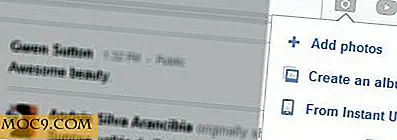

![Liquid - de snelste manier om meer informatie over geselecteerde tekst te ontvangen [Mac]](http://moc9.com/img/Liquid-Info-mte-main.jpg)